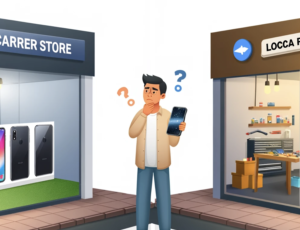動かない!PCトラブルが発生した時にできれば自分で解決できるなら自分で改善したいですよね?パソコンでよくある故障やすぐ直りそうな症状など、そんな時に自分でできることとは?
パソコンが動かないときに試してみるべき対処法
- 電源に問題があるか確認する
- パソコンが動かない一番簡単な原因は、電源がつながっていないことです。 パソコンの電源コードがコンセントにしっかり差し込まれ、電源タップ(電源を分岐させるための機器)がオンになったことを確認します。これは非常に基本的なものですが、意外と見落とされることが多い部分です。
- バッテリーの問題を確認する
- ノートパソコンの場合、バッテリーが問題がある可能性があります。 パソコンの裏に出て、バッテリーを取り外し、直接電源コードをつないで試してみます。必要ないかもしれません。
- メモリの接触を確認する
- パソコン内部のメモリ(PC の記憶部分)が正しく接続されていないと、パソコンは起動しません。メモリを一度取り外して、もう一度しっかりと取り付けてみます。メモリの取り外し方は、パソコンの型によって異なりますので、取り扱い説明書を確認するか、インターネットで検索してみましょう。
- ハードドライブやSSDの問題を確認する
- パソコンの記憶装置であるハードドライブやSSDに問題があると、パソコンは通常に起動しません。 特に古いハードドライブは壊れやすいので、注意が必要です。には、専門の知識が必要な場合が多いです。
- その他の問題
- これらの基本的なチェックを行っても問題が解決しない場合、マザーボードの故障やウイルス感染など、より専門的な問題が考えられます。の選択です。

これらのステップは、パソコンのトラブルシューティングの基本です。ただし、内部の部品に触れる際は、静電気や物理的な損傷を恐れるために注意が必要です。また、自分で修理を試みる前に、パソコンの保証状況を確認し、保証が無効にならないようにすることも重要です。
画面が真っ暗になったらまず何をする?
パソコンの電源を入れたけど、画面が真っ暗なまま。 こんな時、まずは落ち着いてください。 パソコンが内部で更新作業をしているだけかもしれません。 特にWindowsのパソコンは定期的にアップデートがあり、時々この画面がしばらく真っ暗になることがあります。 コンピューターのランプがかかっていれば、内部で何か作業をしている証拠です
画面が変わらないときの再起動方法
パソコンの画面が暗いままで何も表示されない場合は?
- キーボードの操作: キーボードで「Ctrl」キーと「Alt」キーを同時に押します。そして、この二つのキーを押したままで、「削除(デリート)」キーを押してください。この操作で、パソコンの特別なメニューが表示されるはずです。
- 再起動の選択:この特別メニューが表示されたら、そこから「再起動」を選択します。この操作でパソコンが再起動され、問題が解決する可能性があります。
なぜこの方法で再起動するの?
通常に電源ボタンを長押しして強制終了すると、パソコンに必要な負担がかかります。 このキーボードを使ったこの方法で再起動すると、パソコンが通常のシステムを終了させ、再度起動することができますこれにより、トラブルが解決することがございます。
この方法で再起動画面が変わらない場合は、専門家に相談することをお勧めします。
改善しない!自分だと壊しそう!そんな場合は修理店EyeSmart
トラブルの初期症状のご相談、修理の概算見積もりお電話相談は無料!店頭で詳しく状態を確認させていただければより具体的なご提案ができます!

修理では、パソコンの年代、モデル、元の価格などで修理交換可能なパソコンと修理の費用対効果が悪いパソコンも存在します。EyeSmartではその様なパソコンに無理に修理をおすすめしません。
修理がお客様にとって費用対効果が良く改善可能性が高く、それでいて安価でできるご提案ができます!
パソコン修理・パソコン買取・中古再生パソコンの販売・壊れたパソコン回収など幅広く対応中!
パソコンのハードディスク・SSDデータのお引越し作業代行も行っています!この様にEyeSmartではご予算に応じて様々な対応が可能なので迷ったらご相談ください!
パソコンに関するお役立ち&おもしろ記事はこちらをクリック↓